PhotoShopを使って、普通の写真を、オールディーズ風のレトロな雰囲気に仕上げましょう。
まずは写真の隅のほうを暗くして、雰囲気を出します。
フィルター → レンズ補正 を選択。
カスタムタブを開き、周辺光量補正を触ります。
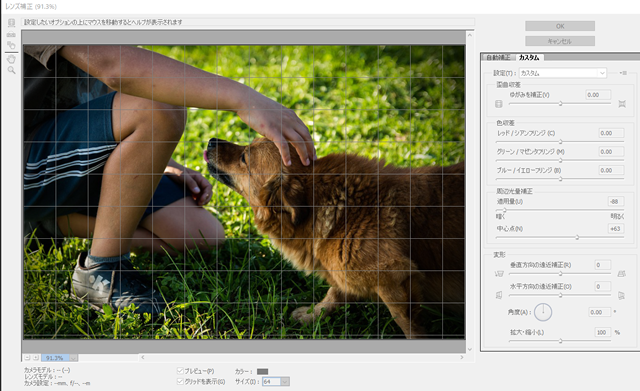
今回は、適用量-88、中心点を63としました。
現代の写真は、画質も鮮明です。
もう少し画質を落とすために、少し手をいれていきます。
フィルター → フィルターギャラリー。
いろんなメニュが出てきますが、この中から、アーティスティック → 塗料を選びます。
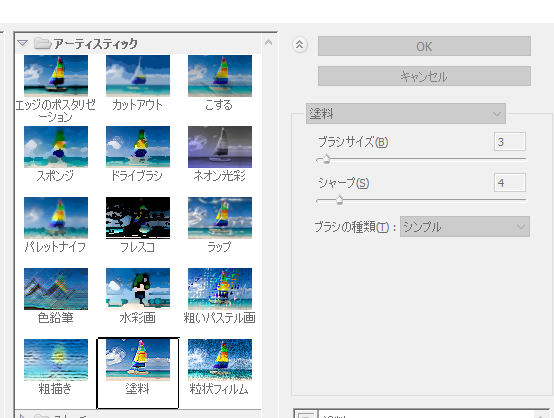
ブラシサイズ3、シャープ4 で設定しました。
もう少し、古びた表現を加えていきます。
新しくレイヤーを作成します。
塗りつぶしツールを選択。

色は黒と白にしましょう。

クリックすると、レイヤー全体が黒くなりました。
続いて、フィルター → 描画 → 雲模様1 を選択。
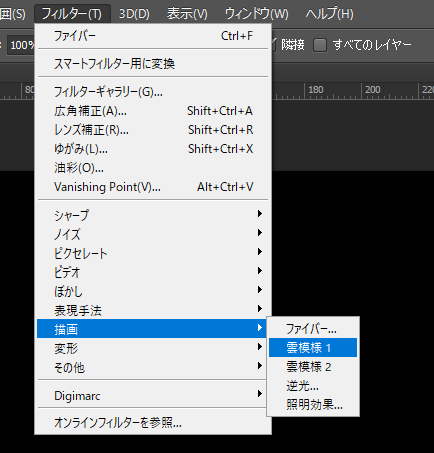
白い部分と黒い部分をはっきりさせます。
イメージ → 色調補正 → レベル補正。
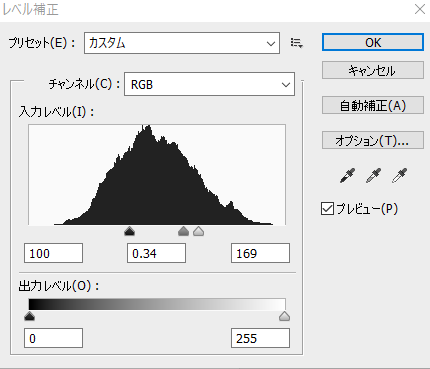
レイヤーの描画モードをスクリーンにして、不透明度を50%にしました。
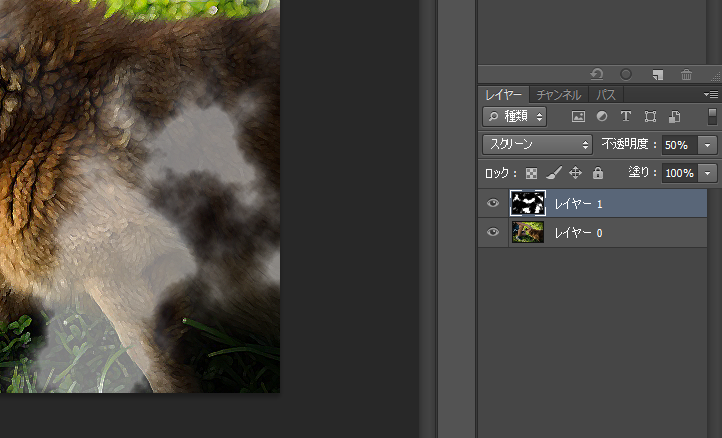
最後にセピア色を乗せると完成です。
新しくレイヤーを作成。
塗りつぶしツールを選んで、カラーを少し明るめの茶色に変更しましょう。
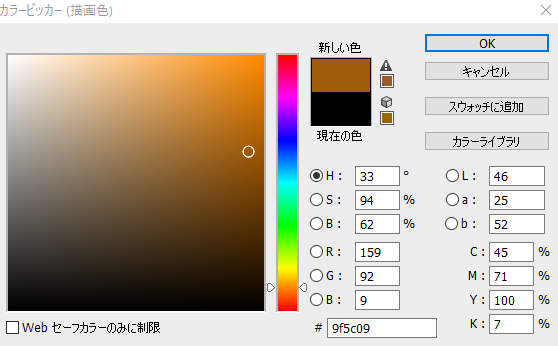
そして、レイヤーの描画モードを、焼き込みカラー、不透明度35%に設定しました。
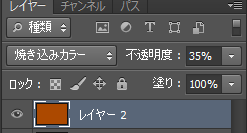
さらに加工していきます。
元画像のレイヤーについて、ノイズを入れます。
フィルターからノイズ、ノイズを加えるを選択。

ノイズの量を10前後にしました。
以上で、レトロ風の写真が出来上がりました。
写真のシーン次第では、とても情緒深い作品に仕上がりますね。






